Solución 1: Reiniciar los servicios de red para restaurar las carpetas de red vacías
Una de las soluciones más efectivas, y a menudo pasadas por alto, para arreglar carpetas de red vacías en Windows 11 es reiniciar los servicios relacionados con la red. Estos servicios funcionan en segundo plano para garantizar que Windows pueda detectar, administrar y mostrar dispositivos y conexiones de red en el Explorador de archivos.
Si uno de estos servicios deja de responder, se bloquea o no se ejecuta correctamente, es posible que Windows no muestre una lista de dispositivos de red, incluso si su conexión a Internet está activa.
Pasos para reiniciar los servicios de red
1. Abra “Services.msc” (Windows Services Manager)
- Presione Win + R, escriba services.msc y, a continuación, presione Enter.
- Esto abrirá la ventana de Services, donde puede administrar todos los servicios del sistema Windows.
2. Encuentre y reinicie estos 3 servicios críticos:
a. Network Connections (NetMan)
Función: Administrar una lista de conexiones de red (Wi-Fi/Ethernet/VPN) en el sistema.
Impacto si es problemático:
- La carpeta de red está vacía o no responde.
- No se puede cambiar la configuración del adaptador de red.
Cómo reiniciar:
- Haga clic con el botón derecho en Network Connections.
- Seleccione Restart (si se está ejecutando) o Start (si está en estado “Detenido”).
b. Network List Service (NetProfm)
Función: Detecta y enumera las redes disponibles (Wi-Fi/LAN).
Impacto si es problemático:
- Windows no reconoce las redes activas.
- “No networks found” aparece en el Explorador de archivos.
c. Network Location Awareness (NlaSvc)
Función: Identifica el tipo de red (Privada/Pública/Dominio) y establece sus políticas de seguridad.
Impacto si es problemático:
- Windows reconoce incorrectamente la red (por ejemplo, piensa en la red doméstica como “Pública”).
- La detección de redes no funciona, por lo que no aparecen otros dispositivos.
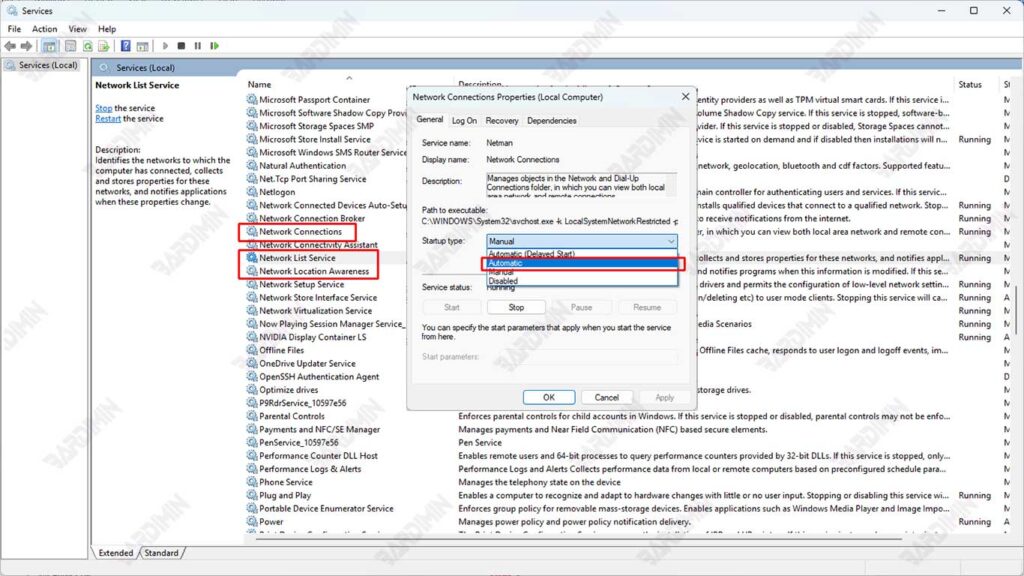
3. Establezca Startup Type en “Automatic”
Para evitar que el servicio se detenga de nuevo después de un reinicio:
- Haga clic con el botón derecho en cada > Properties servicio.
- En la pestaña General, cambie Startup type a Automatic.
- Haga clic en Apply > OK.
Solución 2: Arreglar carpetas de red vacías con el símbolo del sistema (Administrador)
Si reiniciar el servicio de red no ha resuelto el problema, el siguiente paso es ejecutar una serie de comandos CMD que pueden reparar la configuración de red de Windows desde cero. Estos comandos funcionan de la siguiente manera:
- Borrar la caché de DNS
- Restablecer la pila de red de Windows
- Actualizar la configuración de TCP/IP
3 comandos esenciales y sus funciones
1. netsh winsock reset
- Restablece Winsock Catalog (un componente que gobierna cómo los programas se comunican con la red).
- Corrija errores como:
- La red está conectada, pero no se puede explorar.
- Algunas aplicaciones no pueden acceder a Internet.
2. netcfg -d
- Elimina todas las configuraciones de red y las restaura a sus valores predeterminados.
- Incluido:
- Elimine los controladores de red corruptos.
- Restablezca todos los adaptadores de red.
3. ipconfig /flushdns
- Borrar la caché DNS de Windows.
- Solucione el problema:
- El dispositivo no aparece en Network Explorer.
- No se pudo acceder a otros equipos a través del nombre de host.
Cómo ejecutar comandos correctamente
- Abra CMD como administrador. Presione Win + X → Seleccione Terminal (Admin) o Command Prompt (Admin).
- Ejecutar comandos uno por uno
netsh winsock reset
netcfg -d
ipconfig /flushdns- Reinicie la computadora. Los cambios solo surten efecto después de un reinicio.

